win10游戏分辨率不适应屏幕怎么调整
时间:2021-07-02作者:xinxin
由于win10电脑中显示器的分辨率越来越高,许多用户也都开始将一些游戏的界面清晰度调至最高,以此来提高游戏的体验观看感,不过近日有些用户也遇到win10系统运行游戏时分辨率不适应屏幕的情况,对此win10游戏分辨率不适应屏幕怎么调整呢?这里小编就来给大家介绍解决方法。
推荐下载:深度技术win10下载
具体方法:
1、首先我们在桌面上鼠标右键点击,弹出一个窗口,我们选择“显示设置”进入一个界面。
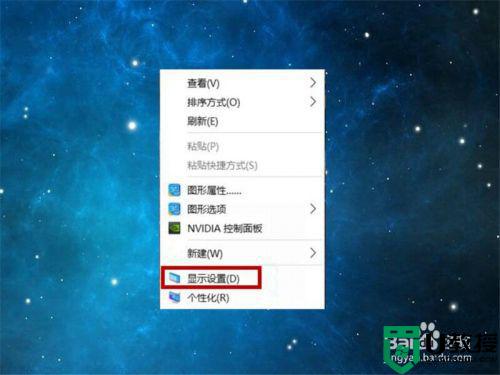
2、在这个界面上,点击“系统-显示-高级显示设置”这个会进入一个界面以发现我们目前的分辨率情况。
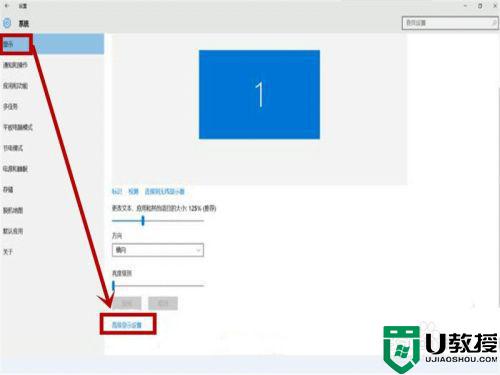
3、在高级显示设置上面,我们查看分辨率,你会发现你目前的分辨率情况,点击分辨率下面的那个数值窗口,会出现一个选择窗口。
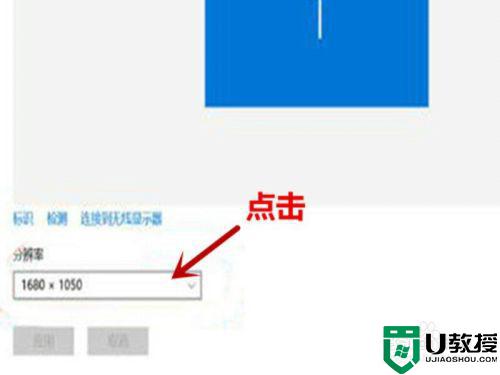
4、在选择窗口上面,选择适合自己的分辨率,我选择的是“1280*800”这是适合我电脑的,每个人电脑不同选择也不同。
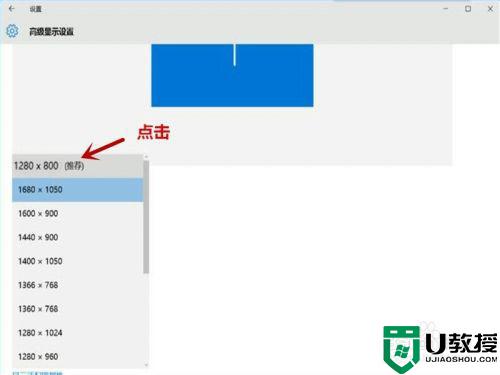
5、选择好适合你的分辨率之后,点击应用,这个时候系统会弹出一个窗口,问你是否确认修改,点击确定即可。
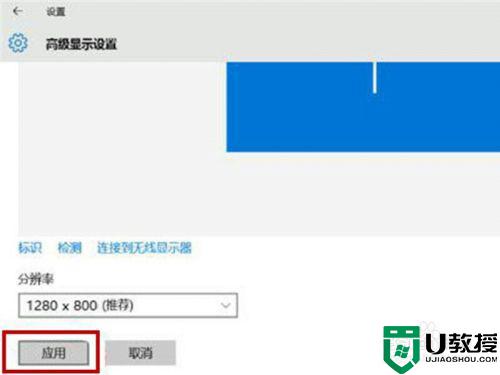
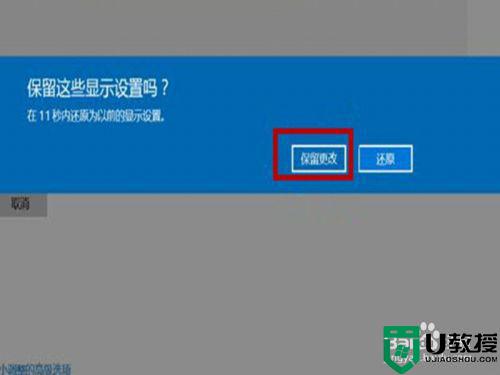
上述就是关于win10游戏分辨率不适应屏幕调整设置方法了,还有不清楚的用户就可以参考一下小编的步骤进行操作,希望能够对大家有所帮助。

